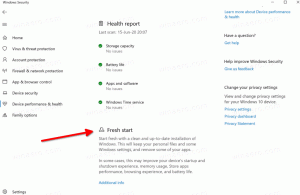Windows 10의 필터 키 설정 백업 및 복원

답장을 남겨주세요
Windows 10은 이전 버전의 OS에서 유용한 기능을 상속합니다. 필터 키라고 합니다. 키보드 반복 속도를 제어하고 반복되는 키를 무시하는 데 사용할 수 있는 접근성 옵션입니다. 오늘은 Windows 10에서 사용자 계정에 대한 필터 키 옵션을 백업하고 복원하는 방법을 알아보겠습니다. 백업 복사본은 다른 Windows 10 PC로 전송하여 복원할 수 있습니다.
때 필터 키가 활성화됨, 다음 매개변수를 조정할 수 있습니다.
- 느린 키 - 특히 실수로 키를 치는 경우 키보드의 감도가 문제가 될 수 있습니다. 느린 키는 Windows에서 특정 기간 동안 누르고 있지 않은 키를 무시하도록 지시합니다.
- 키 반복 - 대부분의 키보드에서는 키를 누르고 있는 것만으로 키를 반복할 수 있습니다. 키보드에서 손가락을 충분히 빨리 떼지 못하면 의도하지 않게 문자가 반복될 수 있습니다. 반복 키를 사용하여 반복 속도를 조정하거나 완전히 비활성화할 수 있습니다.
- 바운스 키 - 키를 "바운스"하여 동일한 키의 이중 스트로크 또는 기타 유사한 오류가 발생할 수 있습니다. Bounce Keys는 의도하지 않은 키 입력을 무시하도록 Windows에 지시합니다.
Windows 10에서 필터 키 설정을 백업하려면,
- 열기 새 명령 프롬프트.
- 입력하거나 복사하여 붙여넣고 다음 명령을 실행합니다.
reg 내보내기 "HKCU\제어판\접근성\키보드 응답" "%UserProfile%\Desktop\FilterKeys.reg". - 이렇게 하면 FilterKeys.reg 기본 설정이 포함된 Desktop 폴더의 파일입니다. 나중에 복원할 수 있도록 안전한 위치에 복사합니다.
Windows 10에서 필터 키 설정 복원
- 파일 탐색기를 엽니다.
- 백업 복사본을 저장한 폴더로 이동합니다. 필터 키 설정.
- 더블 클릭 FilterKeys.reg 파일.
- 작업을 확인합니다.
- 레지스트리 조정에 의해 수행된 변경 사항을 적용하려면 다음을 수행해야 합니다. 로그아웃 사용자 계정에 로그인합니다.
그게 다야
관심 기사:
- Windows 10의 고정 키 설정 백업 및 복원
- Windows 10에서 필터 키 활성화 또는 비활성화
- Windows 10에서 고정 키 켜기 또는 끄기
- Windows 10에서 Caps Lock 및 Num Lock 소리 재생
- Windows 10(Sound Sentry)에서 알림에 대한 시각적 경고 활성화
- Windows 10에서 메뉴에 대한 액세스 키 밑줄 활성화
- Windows 10에서 고대비 키보드 단축키 비활성화
- Windows 10에서 고대비 모드를 활성화하는 방법
- Windows 10에서 커서 두께 변경
- Windows 10에서 Xmouse 창 추적을 활성화하는 방법
- Windows 10에서 내레이터를 활성화하는 모든 방법